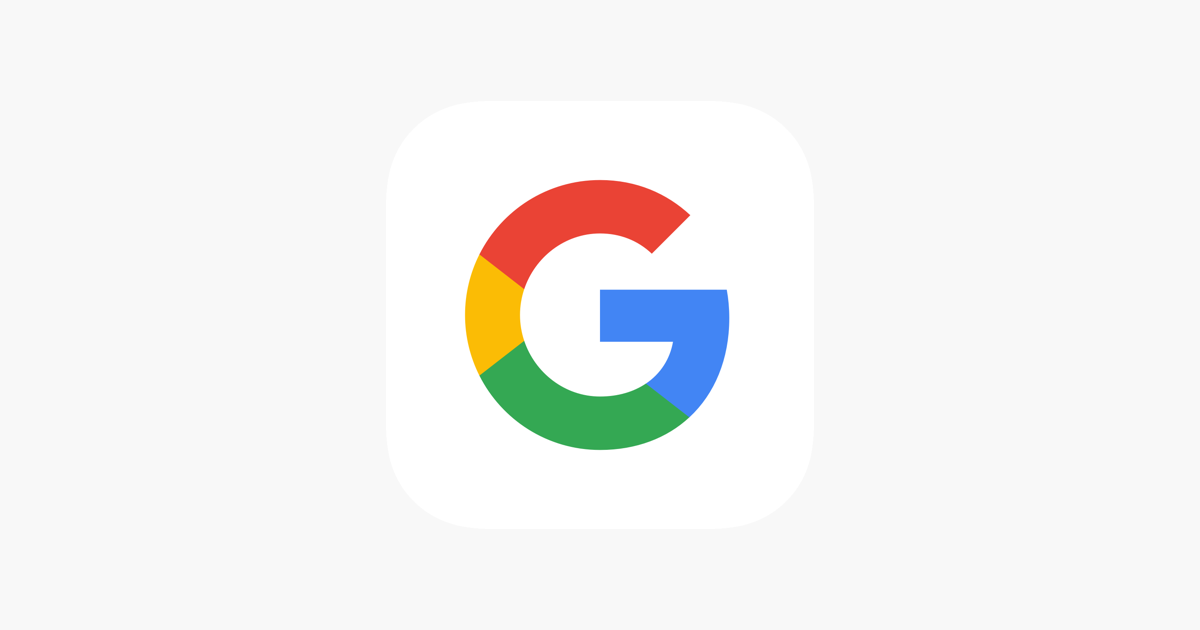
Ang application ng Google ay napabuti nang malaki sa paglipas ng panahon. sa oras na nakakagawa ng mga gawain na ginagawa natin sa telepono sa ating sariling pamamaraan. Makakatipid ito sa atin ng maraming oras, pati na rin ang pagbabahagi sa isa o higit pang mga tao sa aming listahan ng contact.
Nagawang i-edit at maibahagi ang mga screenshot sa Google app Ito ay isa sa mga pagpipilian na mayroon tayo, ngunit hindi lamang sila dalawa. Ang pagpipiliang ito sa pag-edit at pagkatapos ipadala ay isa sa mga bagay na kailangan mong isaalang-alang kung nais mong kumuha ng isang screenshot ng isang application.
Paano mag-edit at magbahagi ng mga screenshot sa Google app
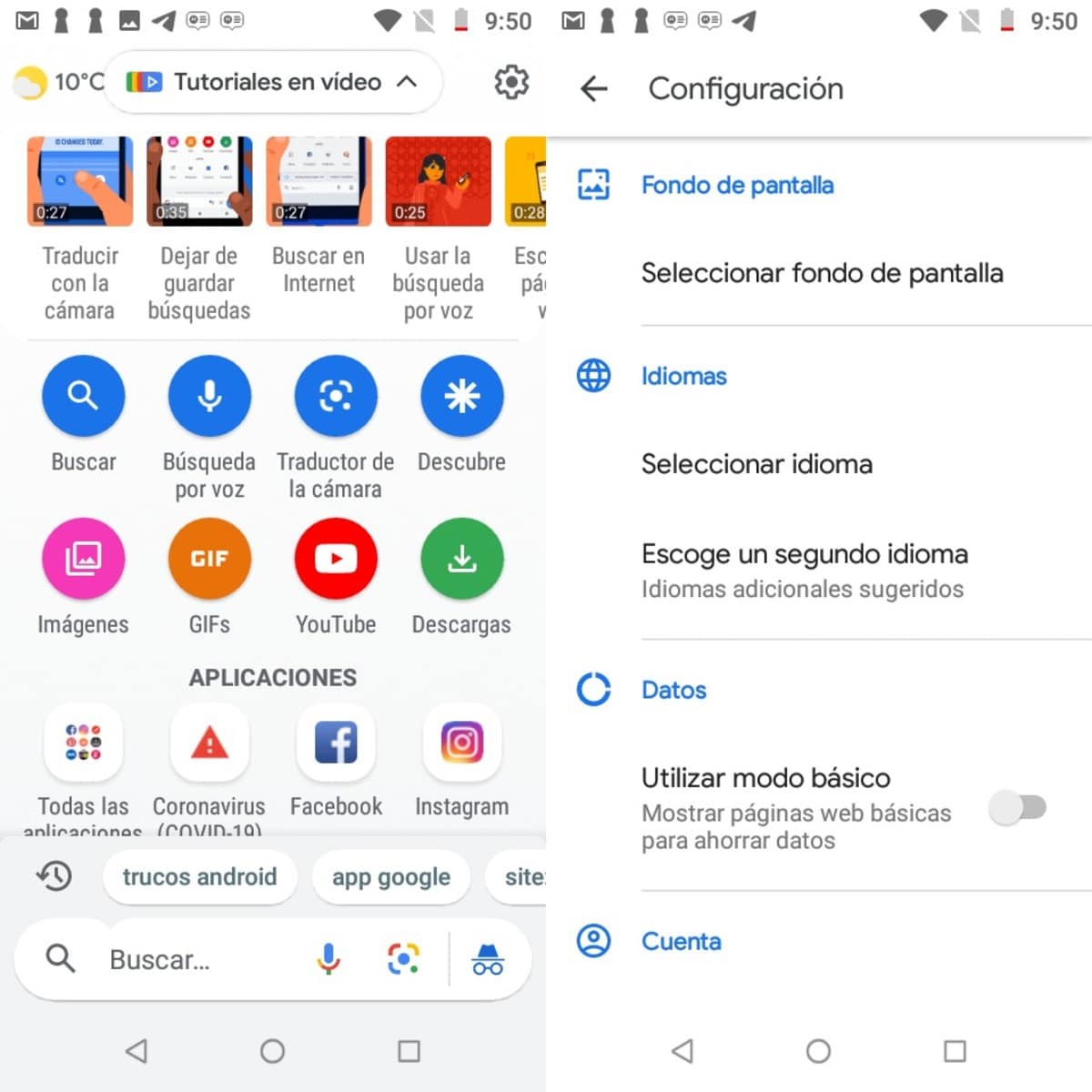
Ang ginhawa ay isa sa mga kalakasan ng application na ito, matagal na ito isang tool na kung alam natin kung paano ito samantalahin, makakakuha tayo ng mahusay na paggamit dito. Kapag nakapasok na kami, makakakita kami ng iba't ibang mga bagay, kasama ang mga setting, kung saan sa huli ay kailangan nating mag-access.
Karaniwang dumarating ang isang editor sa telepono, bagaman kung minsan kahit na ang tagagawa mismo ay isinasama ito sa ilang kadahilanan, kaya't halos tiyak na pupunta ka sa Play Store upang mag-download ng isa. Kapag naaktibo, ipapakita sa iyo ng editor ang mga kinakailangang setting upang mai-edit ito at pagkatapos ay ibahagi ito.
Upang mag-edit at magbahagi ng mga screenshot sa Google app, gawin ang sumusunod:
- Buksan ang application ng Google ng iyong aparato, kung wala kang pag-download ng pareho sa itaas
- Mag-click sa iyong imahe sa profile at pagkatapos ay pumunta sa Mga Setting
- Pumunta ngayon sa Pangkalahatan upang ipasok ang iba't ibang mga pagpipilian
- Mag-scroll pababa at mag-click sa I-edit at ibahagi ang mga screenshot
- Kapag naaktibo ka magkakaroon ka ng isang beses na ipasok ang pagpipilian upang mai-edit ang screenshot na gusto mo at sa sandaling matapos ka na maibahagi ang larawang iyon
Sa unang tingin ay makikita mo na nagsasama ito ng iba't ibang mga bagay ng anumang editor ng larawanKung nakikita mong napakalimitado nito, palagi kang magkakaroon ng iba pang mga app sa Play Store. Para sa mga nais mag-edit ng isang mabilis na larawan, ito ay isang nakawiwiling pagpipilian na gamitin lamang ang Google app.
